Hur man laddar ner ett riktigt Wordle-spel på din telefon och får år av gratis offlinespel
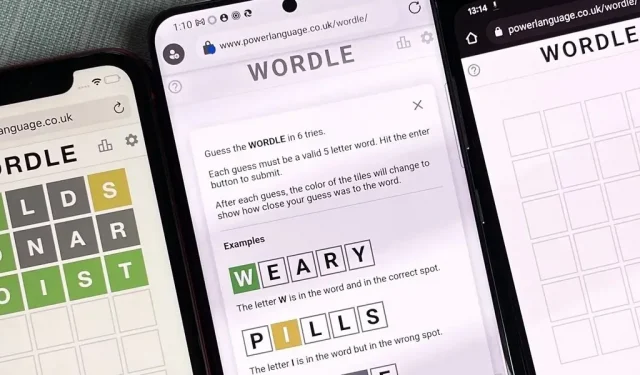
Det mest populära ordspelet just nu är Wordle, ett enkelt spel som ger dig sex chanser att gissa dagens ord på fem bokstäver. Jag har redan visat hur du kan lägga till en riktig Wordle-app, inte en falsk klon, till startskärmen på din iPhone eller Android-telefon. Men det finns också ett sätt att hålla Wordle spelbart offline i många år framöver.
Varför spara Wordle för offlinespel?
New York Times skaffade nyligen ett onlinespel för en liten sjusiffrig summa, och du vet säkert hur det slutar. Webbappen kommer att förbli fritt tillgänglig online ett tag, men kommer så småningom att flytta till den betalda NYT-plattformen som det mesta annat innehåll. Om du inte prenumererar på en publikation måste du hålla offlineversionen av Wordle igång längre än du vill spela.
Det som är intressant med Wordle webbapp är att den körs helt på klientsidan, så varje gång du laddar en webbsida sitter spelets kod och alla dess pussel precis bredvid den. Det finns över två tusen ord på fem bokstäver inbyggda i koden, vilket innebär över fem års spel som du kan spela offline.
Eftersom allt finns där i webbsidans kod (bilder, text, JSON, JavaScript, HTML, etc.), säger nyhetssajt efter nyhetssajt att du kan spara hela Wordle-webbappen som en fristående sida i din webbläsare. skrivbordet. Instruktionerna nedan är för flera webbläsare på macOS, men andra webbläsare och andra operativsystem kommer att vara liknande.
Med Wordle webbapp öppen i en webbläsare:
- Safari: Högerklicka på sidan och välj Spara sida som – eller klicka på Arkiv i menyraden och välj Spara – ändra sedan formatet till Web Archive och spara det var som helst.
- Chrome: Högerklicka på sidan eller klicka på Arkiv i verktygsfältet, klicka på Spara sida eller Spara sida som, ändra formatet till webbsida, Slutförd och spara den i en ny Wordle- eller Wordle-mapp offline.
- Firefox: Högerklicka på sidan eller klicka på ”Arkiv” i verktygsfältet, klicka på ”Spara sida som”, ändra formatet till ”Webbsida, slutförd” och spara den i en ny ”Wordle” eller ”Wordle Offline”-mapp.
Då måste du öppna filen. webarchive (Safari) eller. html (Chrome, Firefox) där du sparade det och spelet bör öppnas i din standardwebbläsare som en ny flik.
Men vad händer om du vill spela riktig Wordle offline på din smartphone gratis?
Hoppa till avsnitt: Spara i Safari på iPhone | Spara till filer på iPhone | Spara i Chrome på Android
Spara Wordle offline i Safari på iPhone
Först, för att se till att Safari laddar offlinekopian av Wordle, liksom alla andra webbsidor du lägger till i din läslista, gå till Inställningar -> Safari. Slå sedan på ”Spara automatiskt offline” i avsnittet ”Läslista” om den inte redan är markerad. Safari kommer nu att lagra allt du sparar i läslistan i iCloud, och det borde till och med finnas i framtida iCloud-säkerhetskopior av din iPhone.
För det andra är det dags att spara offlineversionen av Wordle. I Safari, gå till powerlanguage.co.uk/wordle/ , klicka på dela-knappen i verktygsfältet och välj ”Lägg till i läslista” från alternativen.
Om du inte redan har aktiverat reglaget ”Spara automatiskt offline” kan du få en fråga som frågar om du vill ”Spara läslistartiklar automatiskt för offlineläsning.” Klicka på ”Spara automatiskt” för att aktivera funktionen.
För att spela det, öppna en ny flik i Safari och leta sedan efter ”Wordle” under rubriken Läslista på startsidan. Om du inte ser avsnittet Läslista på startsidan kan du aktivera det i Safaris startsideinställningar.
Alternativt kan du trycka på bokikonen i verktygsfältet på en ny flik och sedan välja ”Wordle” från din läslista. Om du inte ser det direkt, använd sökfältet för att hitta det. Om du fortfarande inte ser det, klicka på ”Visa alla” längst ned för att visa allt läst innehåll, inte bara oläst. Spela sedan det dagliga ordet som vanligt.
Du kan till och med verifiera att Safari har sparat ordet korrekt med Safaris webbinspektör. Gå till Inställningar -> Safari -> Avancerat och se till att Web Inspector är aktiverat.
Anslut sedan din iPhone till din Mac med en Lightning-kabel, öppna Safari på Mac, klicka på Utveckla i menyraden, välj din iPhone och välj Word – Daily Word Game för att se innehållet. Om du inte ser ”Utveckla” i menyraden klickar du på ”Safari” i menyraden, sedan på ”Inställningar” och se till att ”Visa utvecklingsmenyn i menyraden” är markerad på fliken ”Avancerat”.
Observera att om du är ansluten till Internet när du använder ett offline Wordle-spel i din läslista, kan Safari försöka ladda ner den aktuella onlineversionen av spelet från webbadressen. Om spelet inte längre existerar kommer du förmodligen att få ett felmeddelande, men att koppla ur din iPhone och komma åt Wordle från din läslista i Safari bör öppna den cachade offlineversionen utan problem.
Spara Wordle offline till filer på iPhone
Om du är orolig för att Wordle ska krångla till Safaris läslista, finns det ett annat sätt att spara Wordle för offlinespel på iPhone. Som tidigare, gå till powerlanguage.co.uk/wordle/ i Safari och klicka på dela-knappen i verktygsfältet; bara den här gången klickar du på Alternativ högst upp. Från menyn Alternativ, välj Webarkiv och klicka på Slutför.
Välj sedan ”Spara till filer” på arket ”Dela”. Hitta en lämplig plats för att spara filen. webbarkiv. Du kan spara den i mappen På min iPhone, men den kommer bara att vara tillgänglig lokalt. Om du vill spela det på dina Apple-enheter, välj ”iCloud Drive” istället.
Klicka på ”Spara” när du hittar en lämplig mapp, till exempel ”Spel”.
För att spela Wordle på iPhone, öppna Filer, hitta filen. webarchive och tryck på det. Men om du inte har ett program som öppnar filer. webarchive kommer du sannolikt bara att se tomma förhandsvisningar i filerna. Så du måste ”dela” den med en applikation som stöder den.
Tryck och håll Wordle. webbarkiv i Filer och klicka sedan på Dela. Du kan också klicka på ikonen Dela efter att ha öppnat ett arkiv på en tom sida i Filer.
Du kommer att märka att Safari inte finns med i listan över delningstillägg på Share-sidan, och det beror på att det finns en renderingsbugg som Apple inte har åtgärdat än, så du måste välja ett annat verktyg.
Google Chrome och DuckDuckGo verkar inte gilla webbarkiv, och webbläsare som Firefox dyker inte ens upp på Share-sidan, men följande appar fungerar:
När du har valt ett program för att öppna det, från och med nu, tryck på. webbarkiv från ”Filer” kan öppnas direkt i denna applikation. Till exempel öppnar mina webbarkiv alltid i Documents by Readdle.
Spara Wordle offline i Chrome på Android
Om du använder en Android-telefon och har Chrome installerat kan du spara offlineversioner av webbsidor precis som Safari. Jag kunde dock inte få den att ladda alla element, vilket gör spelet omöjligt. Kanske har du bättre tur. Prova:
Öppna Chrome, gå till powerlanguage.co.uk/wordle/ , tryck på den vertikala ellipsikonen och tryck sedan på nedladdningsknappen i menyn. Det bör meddela dig när nedladdningen är klar och till och med ge dig en ”Öppna”-länk för att prova det direkt. För att öppna det senare, tryck på den vertikala ellipsen i en ny Chrome-flik, tryck på Nedladdningar och välj Wordle.
Jag försökte göra samma sak på Samsung Internet, Microsoft Edge och andra Android-webbläsare, men jag får samma resultat när vissa element saknas i spelet.
För- och nackdelar med att spela Wordle offline
Oavsett om du spelar Wordle offline på din dator eller smartphone kommer du att ha samma upplevelse. Vissa är bra, andra är långt ifrån perfekta. Men i allmänhet räcker detta om du bara vill lösa ett givet ord varje dag.
Fördelar:
- Du får fortfarande ett nytt ord varje dag.
- Du kan fortfarande dela lösta pussel.
- Hårt läge fungerar fortfarande.
- Det mörka temat fungerar fortfarande.
- Färgblindläge fungerar fortfarande.
Minus:
- Detta kommer inte att spara dina ränder.
- Att dela pussel kommer inte att resultera i vacker grafik som på webben.



Lämna ett svar